Obrazovky umožňují snadný a snesitelný život. Je funkční pro učitele, studenty, zaměstnance, podnikatele, klienty a podnikatele. Tento článek představuje záznamník obrazovky ZD Soft spolu s jeho klíčovými funkcemi. Kromě toho by v tomto zápisu byl přezkoumán postup instalace a používání screen recorderu ZD Soft.
V tomto článku
01 Klíčové vlastnosti ZD Soft Screen Recorder02 Jak stáhnout a nainstalovat ZD Soft Screen Recorder?03 Výukový program pro použití ZD Soft Screen Recorder ve WindowsČást 1:Klíčové vlastnosti ZD Soft Screen Recorder
Před výběrem nejlepšího videorekordéru pro vaše osobní a profesionální použití se vždy jeví prozkoumání klíčových funkcí jako dobrý nápad. Právě z tohoto důvodu bychom vzali software ZD Soft recorder pod účet a podrobně prostudovali jeho hlavní funkce. Takže začněme!
Nahrávání záznamů z PC her
Většina herních grafik je lahůdkou na sledování. Fanatičtí hráči her by rádi zaznamenali své herní dovednosti pomocí grafiky na YouTube. Právě tehdy přichází na pomoc rekordér ZD Soft a přináší kvalitní výsledky.
Nahrávání videa a zvuku
Záznamník obrazovky ZD Soft umožňuje nahrávání z více cílených oken. To znamená, že uživatel může volně nahrávat obrazovku i z webové kamery. Kromě toho lze záznam zvuku provádět pomocí pluginu pro mikrofon.
Proces úpravy videa
Díky rekordéru obrazovky ZD Soft je proces úpravy videa bezchybný a snadný. Uživatel může upravovat živou obrazovku a záznam videa prostřednictvím rozmanité řady editačních nástrojů. Zahrnuje synchronizaci zvuku a úpravy klipů atd.
Všestranný software k záchraně
Pokud musíte někomu sdělit podrobného průvodce, nejlepším nápadem je nahrávání obrazovky. Cestou k tomu je použití rekordéru ZD Soft. Software poskytuje uživateli efekty myši pro kreslení značek a anotování probíhajících operací. Kromě toho lze mikrofon použít k vyprávění toho, co v konkrétní chvíli děláte.
Nepotřebné části videa lze navíc bez komplikací odstranit. Uživatel může sdílet nebo exportovat video výstup na různorodou sadu platforem.
Funkce zachycení snímku obrazovky pomocí živého přenosu
Zatímco nahrávání obrazovky je jednou ze silných stránek této aplikace, pořizování snímků obrazovky v reálném čase činí proces produktivnějším. Živé vysílání je navíc další funkční funkcí videorekordéru ZD Soft. Používají jej především tvůrci obsahu, lze na nich procházet živě a předvádět různé operace.
Funkce automatizace
Záznamník obrazovky ZD Soft představuje přehledné možnosti jako ovládací prvky, které uživatelům pomáhají při navigaci od jednoho nástroje k druhému. Mezi automatizační funkce patří stop a start s více značkami a anotačními nástroji.
Stahování online videí
Další funkční funkce spojená s tímto nástrojem se točí kolem přístupu k online videím offline. Existují online videa, která považujeme za natolik důležitá, že je lze stáhnout do zařízení nebo systému. K tomu potřebujeme software pro stahování. Ale pro přístup k videu není prakticky potřeba stahovat další software.
Screen Recorder ZD Soft umožňuje nahrávat video bez námahy bez jakýchkoli komplikací. Tento proces je snadný a proveditelný, pokud máte problém s úložištěm.
Část 2:Jak stáhnout a nainstalovat ZD Soft Screen Recorder?
Stahování a instalace softwaru vám vždy připadá jako složitý proces, zvláště když jste začátečník. Jsme vám však k dispozici. Než se seznámíme s tím, jak se má používat záznamník obrazovky ZD Soft, přepněte se na stažení záznamníku obrazovky ZD Soft.
Před instalací aplikace by mělo být v systému zajištěno několik požadavků. Nesplnění těchto požadavků by pro uživatele nebylo příliš funkční. Požadavky na úroveň terénu jsou následující:
-
CPU:Intel / AMD 1,5 GHz nebo rychlejší vícejádrový CPU.
-
Software:Windows Media Player, VLC Player nebo PotPlayer
-
OS:Microsoft Windows XP / Vista / 7 / 8 / 8.1 / 10
-
HDD:20 MB místa na HDD pro instalaci softwaru.
-
RAM:1 GB nebo více dostupné systémové RAM.
-
Grafika:NVIDIA / ATI / AMD / Intel Graphics Card / Chip.
Kroky ke stažení zdarma ZD Soft screen recorder jsou uvedeny níže:
Krok 1:Spuštění oficiálního webu
Chcete-li zahájit postup, spusťte oficiální webovou stránku rekordéru obrazovky ZD Soft a nainstalujte soubor.
Krok 2:Stažení souboru
Soubor může být instalační soubor nebo soubor ZIP. Soubor ZIP je také známý jako přenosné soubory, které lze exportovat do jiných systémů za účelem provedení instalačního procesu.
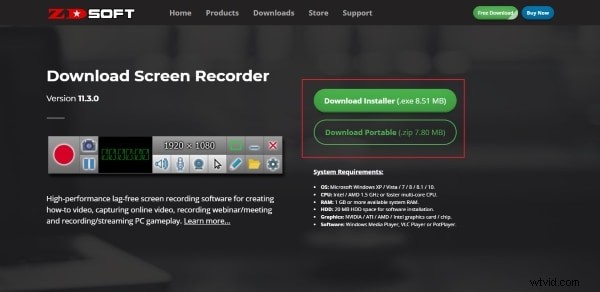
Krok 3:Proces instalace
Nyní poklepáním na soubor .exe nainstalujte software.
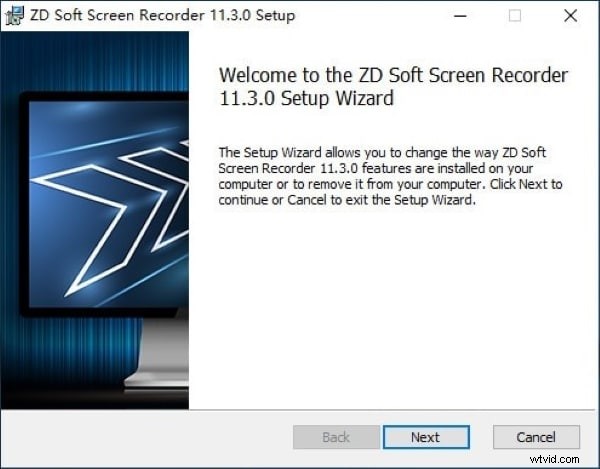
Část 3:Výukový program pro použití ZD Soft Screen Recorder v systému Windows
ZD Soft rekordér přichází s rozsáhlou sadou vlastností. Existuje velká šance, že by se začátečníci mohli splést s jeho zpracovatelností. Ze stejného důvodu se tato část zabývá výukovým programem pro použití ZD Soft screen recorder ve Windows. Pečlivě postupujte podle pokynů krok za krokem, abyste se vyhnuli budoucím komplikacím.
Krok 1:Spuštění softwaru
První krok je snadný. Poklepáním na software ze systému Windows jej otevřete. V okně, které se objeví, vyberte možnost nahrávání. Zobrazí se plovoucí okno se všemi ovládacími prvky záznamu obrazovky.
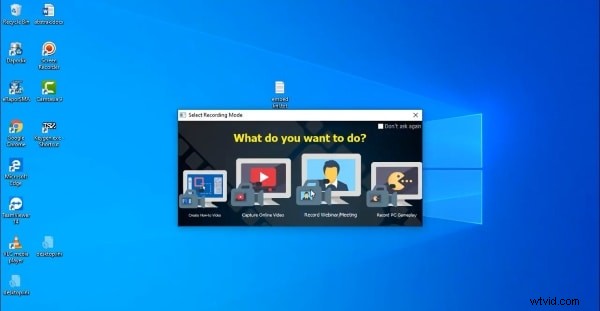
Krok 2:Změna příslušných nastavení
Vyberte poměr stran a klepnutím na „Reproduktor“ jej zapněte/vypněte. Přesný proces platí pro „Microphone Capture“ a „Webcam Capture“. K dispozici je také kurzor myši, který si můžete vybrat, pokud jej potřebujete v tutoriálu. Pokud navíc chcete v živém videu přidávat poznámky, zapněte „Režim kreslení“ ve tvaru tužky.
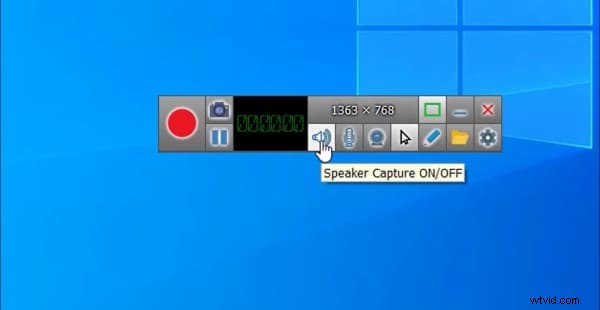
Krok 3:Spuštění nahrávání
„Ovládání“ také nabízí složku Recordings, kam se ukládají všechny videozáznamy. K dispozici je také panel nástrojů „Nastavení“. Nyní klikněte na červenou tečku na "Ovládací prvky" pro zahájení nahrávání. Do zahájení nahrávání bude probíhat odpočítávání.
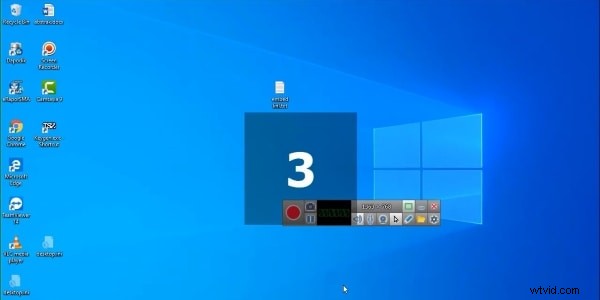
Krok 4:Použití nástrojů pro poznámky a značky
Časovač začne ukazovat čas videa. Očekává se, že uživatel spustí obrazovku, kterou chce zaznamenat. Pomocí nástroje pro více anotací můžete kreslit a mazat živý záznam videa. Nástroje pro označování lze změnit změnou velikosti, tloušťky a barvy textu.
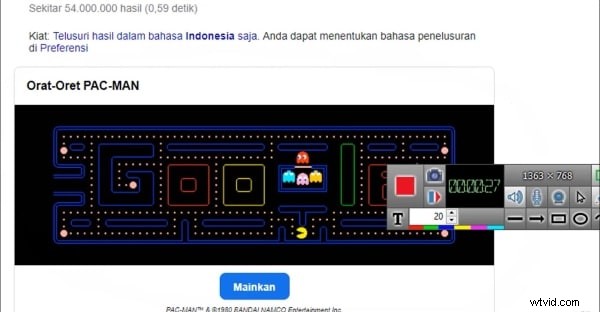
Krok 5:Zastavení nahrávání
Zastavte nahrávání opětovným stisknutím červeného tlačítka. Poté spusťte „Recording Folder“ a přehrajte video, jakmile se složka otevře. Nyní můžete nahrát video na YouTube.
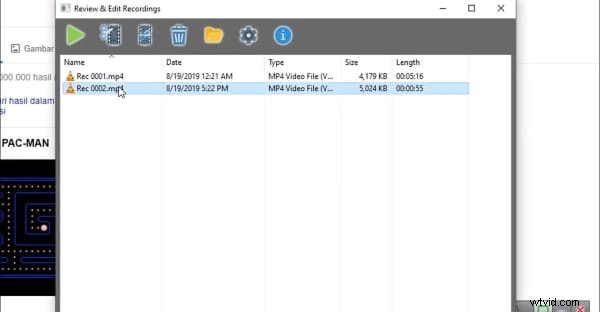
Závěr
Screen rekordéry jsou na trhu velmi známé. Odlišný software přináší na stůl novou funkci. ZD Soft screen recorder je jedním z takových nástrojů, na který se lze spolehnout při progresivním záznamu obrazovky a zvuku.
Článek se zabýval kritickými funkcemi rekordéru ZD Soft, způsobem jeho instalace a jeho funkčností. Uživatelům se doporučuje otestovat software, protože vás nezklame.
